Đôi khi bạn cần phân loại một số tệp, trong trường hợp này, chúng có thể được đặt trong kho lưu trữ và đặt mật khẩu trên đó. Các chuyên gia trong ngành công nghiệp máy tính phát hiện ra rằng quy trình giải mật mật khẩu vào kho lưu trữ (với phần mở rộng rar) mất rất nhiều thời gian, khoảng từ một đến ba ngày. Do đó, việc bảo vệ bằng mật khẩu của kho lưu trữ là một đảm bảo cho việc bảo toàn thông tin.
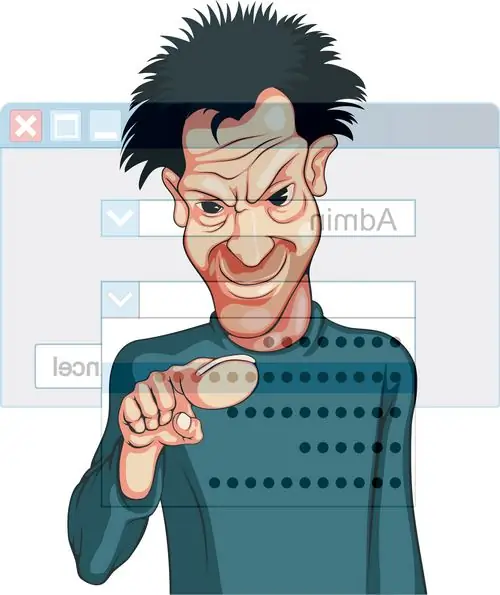
Cần thiết
Phần mềm WinRar
Hướng dẫn
Bước 1
Để tạo một kho lưu trữ mà bạn cần đặt mật khẩu, cách tốt nhất là sử dụng chương trình WinRar trả phí. Nếu bạn chỉ cần sử dụng một vài lần thì đây chính là thứ bạn cần. Sau khi hết một tháng sử dụng chương trình, tất cả các chức năng của chương trình sẽ không còn khả dụng. Chương trình này dễ cài đặt trên mọi nền tảng và đa ngôn ngữ.
Bước 2
Sau khi cài đặt xong, bạn cần khởi động chương trình bằng cách nhấn đúp chuột trái vào phím tắt có hình ảnh ba cuốn sách dày được buộc bằng thắt lưng. Trong cửa sổ chính của chương trình, giao diện tương tự như dòng "Explorer" của hệ điều hành Windows. Tìm các tệp hoặc thư mục mà bạn muốn thêm vào kho lưu trữ bằng mật khẩu và nhấp vào nút "Thêm vào kho lưu trữ" có hình ảnh của ba cuốn sách. Bạn sẽ thấy một cửa sổ để định cấu hình tệp lưu trữ đã tạo. Bạn cũng có thể thực hiện hành động này bằng cách nhấp chuột phải vào các mục sẽ được lưu trữ.
Bước 3
Trong cửa sổ mở ra, bạn sẽ thấy một số tab, hãy chuyển đến tab "Chung", tab đầu tiên. Nhập tên cho tệp lưu trữ sẽ được tạo trong trường "Tên tệp lưu trữ", tỷ lệ nén và các tham số bổ sung. Đối với bất kỳ tệp lưu trữ nào bạn tạo, bạn nên đặt phương pháp nén thành "Tốt" và kích hoạt các tùy chọn "Thêm thông tin để khôi phục" và "Kiểm tra tệp sau khi đóng gói".
Bước 4
Chuyển đến tab "Nâng cao". Trong khối "Thông tin để khôi phục", hãy đặt giá trị thành 10%, tức là 10% của toàn bộ kho lưu trữ sẽ bị chiếm dụng bởi thông tin để phục hồi. Tùy chọn này là cực kỳ quan trọng đối với các tài liệu mà bạn rất yêu quý.
Bước 5
Sau đó nhấp vào nút "Đặt mật khẩu", trong cửa sổ mở ra, bạn phải nhập mật khẩu hai lần. Nhiều người dùng hỏi tại sao phải nhập mật khẩu hai lần? Điều này được thực hiện trong trường hợp nhập sai mật khẩu hoặc vô tình nhấn phím khác. Sau khi nhập mật khẩu, nhấp đúp vào nút "OK" để bắt đầu thao tác lưu trữ.






